Ошибка Roomba 14: как исправить за несколько секунд

Оглавление
Мой друг купил Roomba по моей рекомендации, потому что в своем плотном графике он не находил достаточно времени для уборки дома.
По его мнению, робот удобен тем, что он может установить расписание и наблюдать за тем, как Roomba убирает его дом.
Я сказал ему, что если у него когда-нибудь возникнут проблемы с Roomba, он может обратиться ко мне за помощью, потому что у меня большой опыт работы с Roomba.
Он принял этот совет близко к сердцу, потому что позвонил мне через несколько месяцев после того, как получил Roomba, и сказал, что она ведет себя странно, и ему нужно, чтобы я проверил ее.
Поэтому я сразу же подошел и увидел, что Roomba действительно перестал работать должным образом и показывает ошибку 14.
Смотрите также: Номер телефона не зарегистрирован в iMessage: простые решенияЧтобы узнать больше о том, что случилось с его Roomba, что именно означает ошибка 14 и как ее устранить, я зашел на страницы поддержки iRobot и пролистал страницы и страницы руководств.
С помощью обширной документации iRobot и нескольких человек на форумах пользователей Roomba я решил проблему для своего друга.
Руководство, которое вы сейчас прочтете, было составлено с помощью этих исследований и небольшого количества проб и ошибок с моей стороны, чтобы вы могли попробовать исправить ошибку 14 самостоятельно.
Ошибка 14 на вашем Roomba означает, что необходимо переустановить контейнер пылесборника. Если контейнер был установлен правильно, очистите Roomba от пыли и грязи или попробуйте перезапустить или сбросить настройки робота.
Я также подробно описал, как можно сбросить и перезапустить Roomba, а также как сбросить аккумулятор Roomba и восстановить потерянные циклы зарядки.
Что означает ошибка 14 на моем Roomba?

Ошибка 14 на Roomba обычно означает, что Roomba не может определить, установлен ли контейнер для мусора.
Roomba либо не обнаружил правильно установленный Roomba, либо вы неправильно установили контейнер.
Этот код ошибки может отображаться как ошибка 1-4 в некоторых моделях Roomba.
Почему я получаю ошибку 14 на моем Roomba?
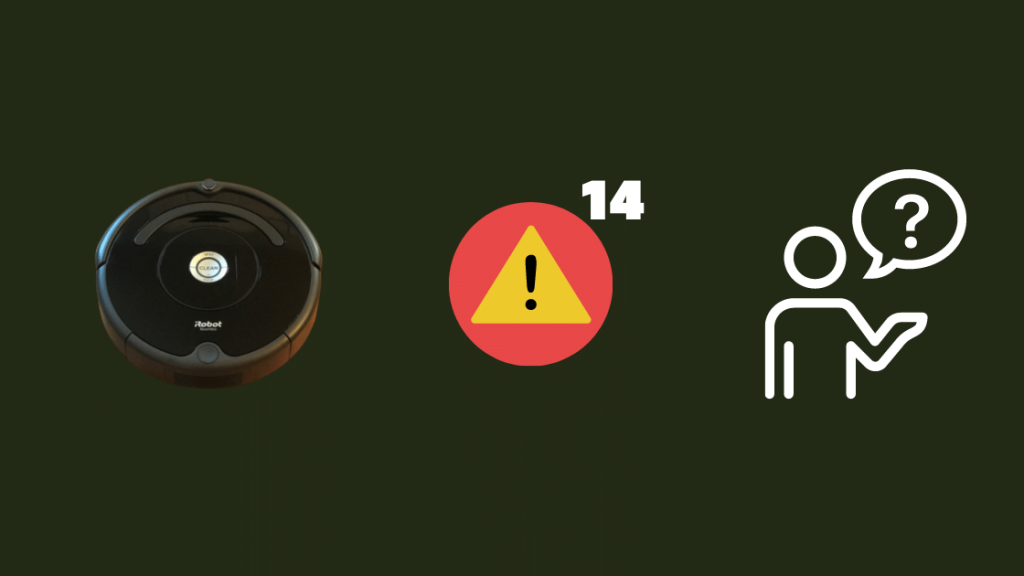
Ошибка 14 появляется, когда Roomba не может обнаружить правильно установленный пылесборник, что может произойти по разным причинам.
Ошибка может проявиться, если вы неправильно установили контейнер для сбора пыли на Roomba.
Это также может произойти, если Roomba неправильно определяет контейнер, даже если вы установили его правильно.
Ошибка может появиться, если вы давно не убирали Roomba, поскольку пыль и грязь с пола могут скапливаться на Roomba и мешать Roomba определить, правильно ли установлен контейнер.
Установите контейнер на место
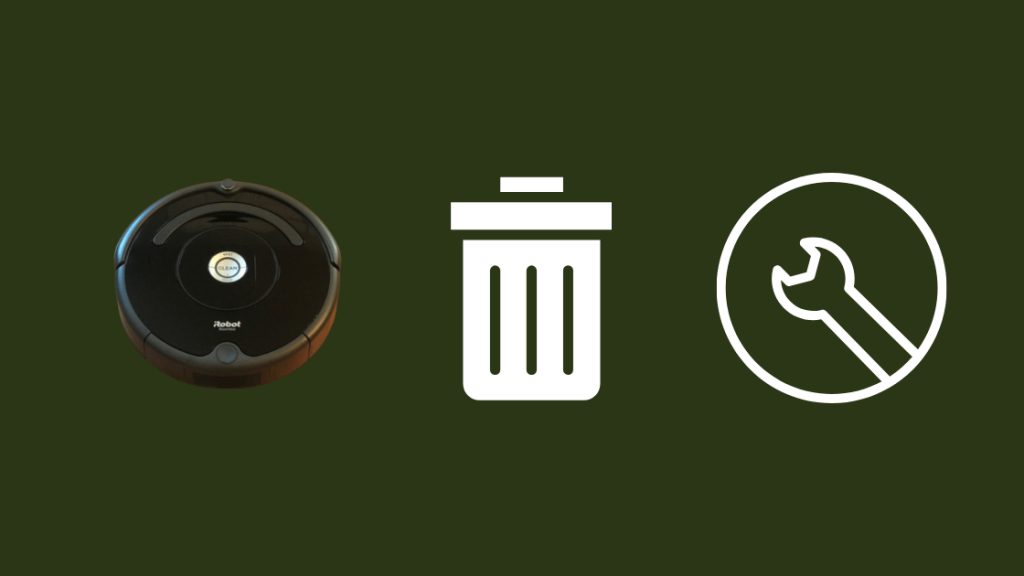
Самым простым шагом по устранению неисправности будет выполнение действий, которые обычно рекомендует компания iRobot при данной ошибке.
Они предлагают снять и снова установить бункер пылесборника, на этот раз убедившись, что он установлен правильно.
Нажмите кнопку освобождения бункера и выньте бункер.
Это также необходимо сделать, если вы столкнулись с ошибкой Roomba Bin Error.
Осторожно установите его обратно и убедитесь, что он правильно сидит.
Проверьте, нет ли на контейнере повреждений, и замените контейнер на новую подлинную деталь, которую можно приобрести на сайте store.irobot.com.
После установки контейнера нажмите кнопку Clean на Roomba и посмотрите, не вернется ли ошибка 14.
Очистите Roomba
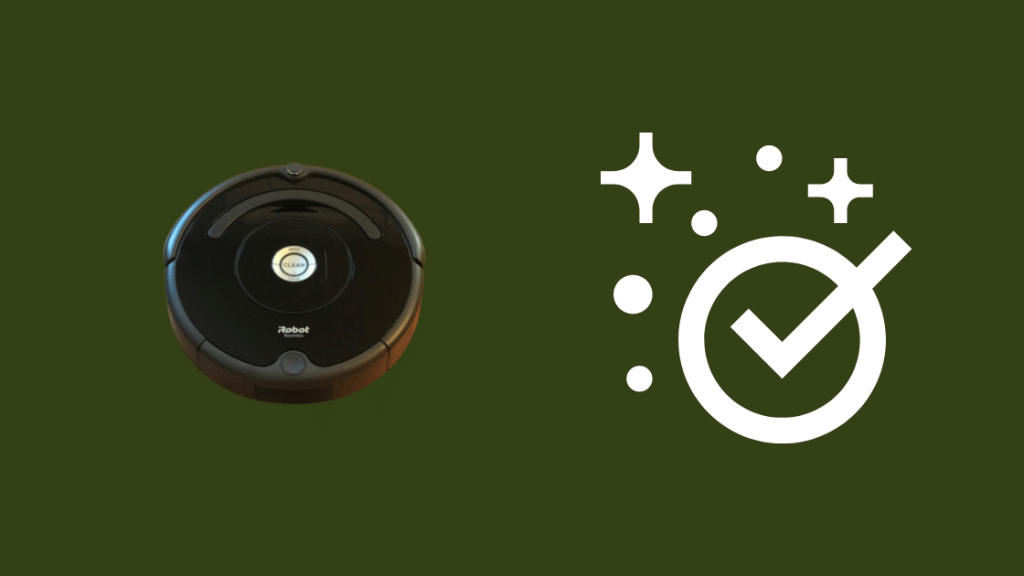
Чистка Roomba может помочь в решении проблем с обнаружением и устранить ошибку 14.
Для очистки Roomba:
- Выключите Roomba и переверните его.
- Отвинтите нижнюю часть Roomba рядом с мусорным контейнером и снимите пластиковую панель.
- Очистите внутренние части Roomba с помощью баллончика со сжатым воздухом. Вы также можете использовать Q-образные кончики, чтобы добраться до труднодоступных мест.
- Соберите панель и закрепите все винтами.
Заставьте Roomba выполнить запланированную процедуру и посмотрите, сохранится ли ошибка 14.
Установите батарею на место
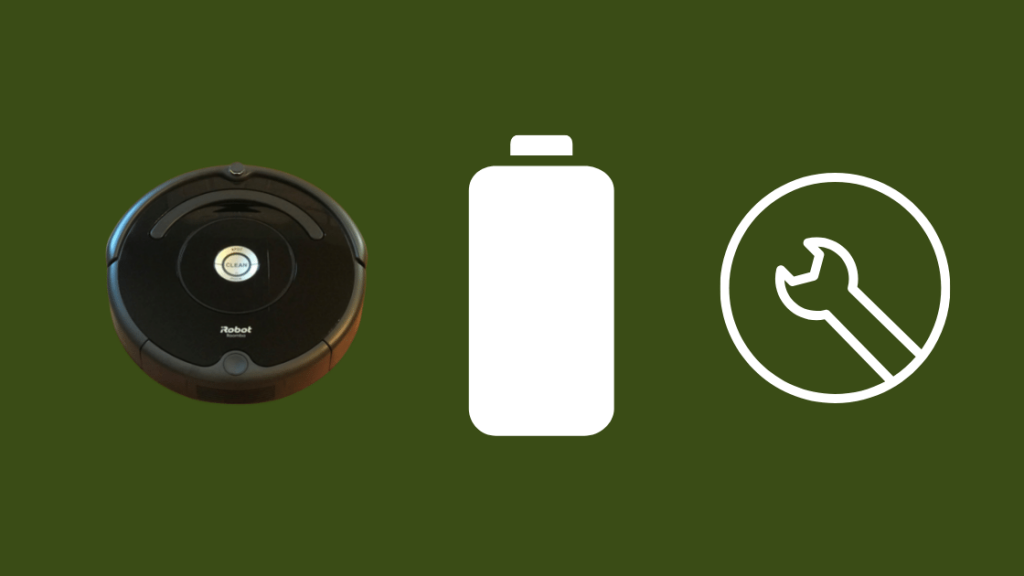
Переустановка батареи вашего Roomba действует как мягкая перезагрузка и может помочь устранить временные проблемы с вашим Roomba.
Это довольно легко сделать и займет у вас не более пяти минут.
Чтобы переустановить аккумулятор, выполните следующие действия:
- Переверните Roomba на спину.
- Ослабьте все винты, включая тот, который находится на вращающейся щетке.
- Снимите нижнюю крышку.
- Поднимите два выступа на батарее, чтобы извлечь ее.
- Подождите не менее 10-15 секунд и вставьте батарею обратно.
- Соберите все обратно, повторяя свои действия.
После того как вы все закроете, переверните Roomba на правильную сторону и дайте ему выполнить свою процедуру очистки.
Проверьте, не возникнет ли снова ошибка 14.
Сброс батареи
У Roomba есть функция сброса батареи, которая не только устраняет временные проблемы с Roomba, но и может восстановить некоторые потерянные циклы заряда батареи.
Чтобы сбросить заряд батареи на вашем серии 500 или 600 Румбас:
- Нажмите кнопку Clean (Очистка).
- Нажмите и удерживайте кнопки Spot и Dock не менее 15 секунд и отпустите их, когда раздастся звуковой сигнал.
- Оставьте Roomba на зарядной док-станции примерно на 10 часов или до тех пор, пока кнопка Clean не станет зеленой.
Чтобы сделать это с помощью серия 700 Roomba:
- Подключите Roomba к зарядной док-станции или зарядному кабелю.
- Нажмите и удерживайте кнопку Clean не менее 10 секунд и отпустите ее, когда на дисплее появится надпись "r5t", чтобы услышать звуковой сигнал.
- Оставьте Roomba заряжаться примерно на 15 часов.
Дайте Roomba выполнить свое расписание и посмотрите, не вернется ли ошибка 14.
Перезапустите Roomba
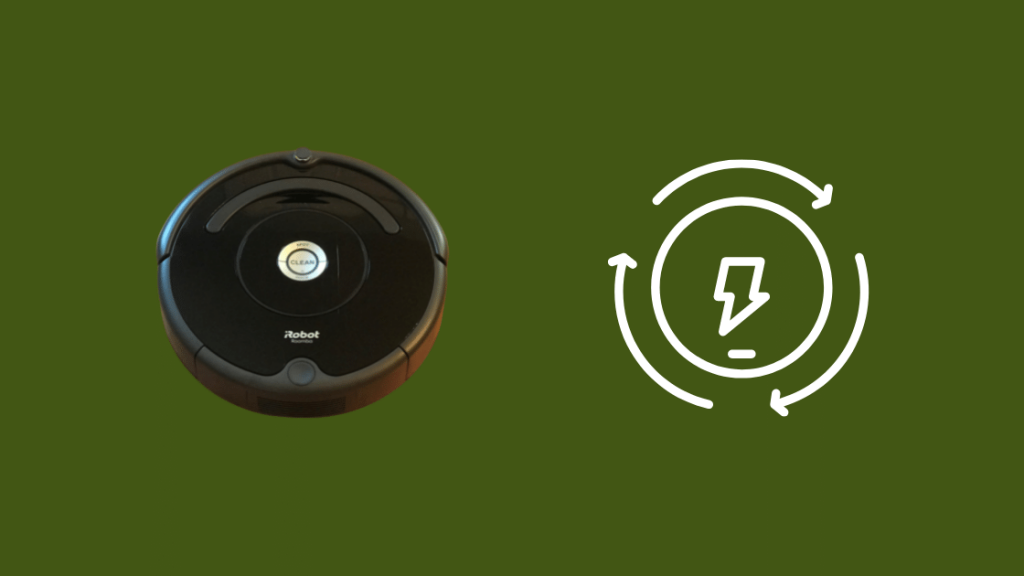
Перезагрузка также может помочь при ошибке 14, если это была временная ошибка в программном обеспечении.
Разные модели Roomba имеют разные способы перезапуска, поэтому убедитесь, что вы следуете шагам для вашей модели.
Чтобы перезапустить серия Roomba:
- Нажмите и удерживайте кнопку Clean не менее 20 секунд и отпустите ее, когда белое светодиодное кольцо вокруг крышки контейнера начнет вращаться по часовой стрелке.
- Подождите несколько минут, пока Roomba снова включится.
- Когда белый индикатор погаснет, перезапуск будет завершен.
Чтобы перезапустить Серия i Roomba
- Нажмите и удерживайте кнопку Clean не менее 20 секунд и отпустите ее, когда белый индикатор вокруг кнопки начнет вращаться по часовой стрелке.
- Подождите несколько минут, пока Roomba снова включится.
- Когда белый индикатор погаснет, перезапуск будет завершен.
Чтобы перезапустить 700 , 800 , или 900 Серия Roomba:
- Нажмите и удерживайте кнопку Clean около 10 секунд и отпустите ее, услышав звуковой сигнал.
- После этого Roomba перезагрузится.
После перезагрузки Roomba дайте ему выполнить свое расписание и посмотрите, не вернется ли ошибка.
Сброс настроек Roomba
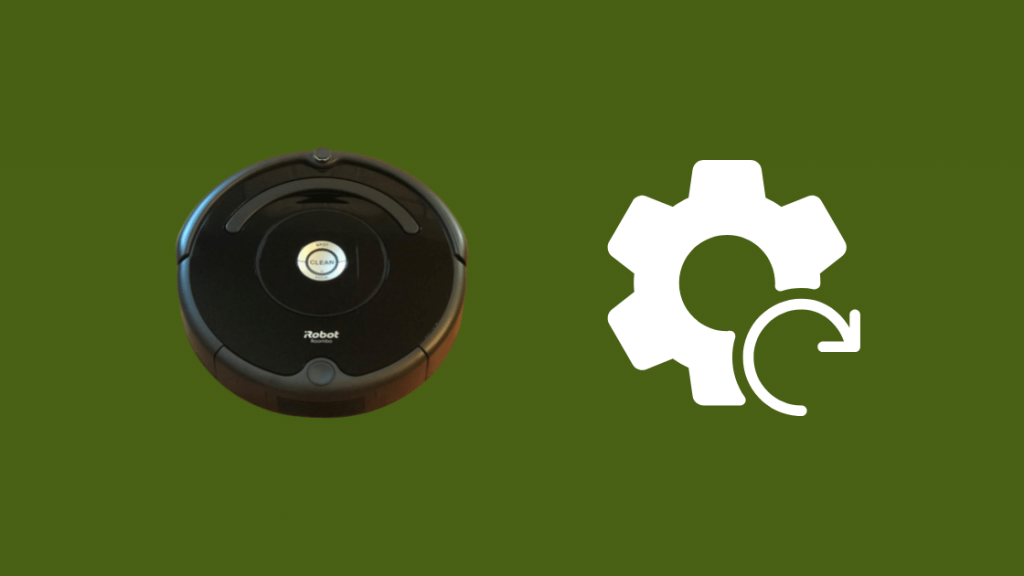
Если очистка или перезапуск Roomba не помогли, попробуйте выполнить сброс к заводским настройкам Roomba.
Во-первых, убедитесь, что вы подключили Roomba к приложению iRobot Home на своем телефоне.
Чтобы выполнить жесткий сброс Roomba, выполните следующие действия:
- Перейти к Настройки > Сброс к заводским настройкам в приложении iRobot Home.
- Подтвердите запрос.
- Roomba начнет процедуру сброса к заводским настройкам после того, как вы примете приглашение, поэтому позвольте ему завершить сброс.
Когда сброс завершится, и Roomba снова сможет работать, попробуйте запустить цикл очистки и посмотрите, сохраняется ли ошибка 14.
Контактная поддержка
Если вы все еще испытываете проблемы с ошибкой 14 и ни один из этих шагов по устранению неполадок не помог вам, не стесняйтесь обращаться в службу поддержки iRobot.
Они могут дать вам больше советов по устранению неисправностей, которые более индивидуальны для вашего Roomba.
Они также смогут более обоснованно решить, нужно ли сдавать робота в сервис.
Заключительные размышления
После разборки робота и повторной установки контейнера убедитесь, что он по-прежнему может заряжаться.
Смотрите также: Не работает звонок: как исправить за несколько секундЛюди в Интернете сообщили, что после замены или переустановки аккумулятора Roomba столкнулись с творчески названной ошибкой зарядки 1.
Если вы столкнетесь с этой проблемой, убедитесь, что аккумулятор был установлен правильно.
Для решения других проблем с зарядкой, с которыми может столкнуться Roomba, попробуйте очистить контакты зарядки аккумулятора спиртом для протирания, чтобы удалить пыль и грязь, которые могли там скопиться.
Часто задаваемые вопросы
Почему мой Roomba движется назад?
Причиной того, что ваш Roomba едет назад, иногда может быть заблокированное или заклинившее переднее колесо.
Когда колесо заклинивает в направлении вперед, Roomba думает, что не может двигаться вперед из-за какого-то препятствия, и попытается двигаться назад, чтобы убрать это препятствие.
Что означает, когда Roomba мигает "чисто"?
Когда кнопка Clean на вашем Roomba мигает, когда он находится на домашней базе, это означает, что он обновляет свое программное обеспечение.
Как долго должен работать мой Roomba?
iRobot рекомендует запускать Roomba на весь цикл уборки в соответствии с установленным вами расписанием, а это может занять до 20-40 минут, поскольку зависит от размера вашего дома.
Запоминает ли Roomba ваш дом?
Roombas использует свои передовые датчики на передней части робота для изучения планировки вашего дома и составляет его карту.
Затем Roomba использует эту карту для уборки вашего дома в соответствии с установленным вами расписанием.

